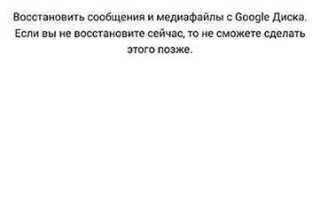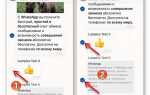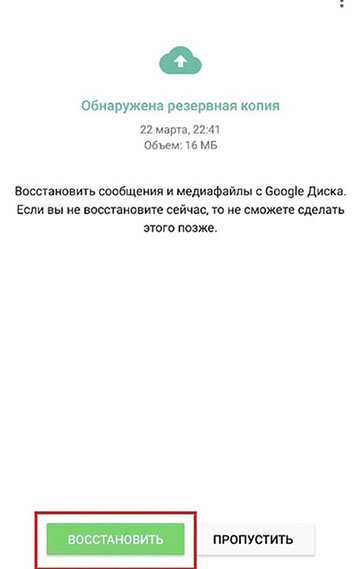
При смене смартфона или удалении приложения пользователи WhatsApp часто сталкиваются с необходимостью восстановления чатов, мультимедиа и настроек. В зависимости от типа устройства – Android или iOS – платформа предлагает разные методы восстановления, основанные на резервных копиях, хранящихся в Google Диске или iCloud соответственно.
Для Android необходима привязка к аккаунту Google, на котором ранее была создана резервная копия. Убедитесь, что вы вошли в тот же аккаунт и используете тот же номер телефона. После установки WhatsApp приложение автоматически предложит восстановить данные при первом запуске. Если это окно не появилось, значит резервная копия либо отсутствует, либо была создана в другой учетной записи.
На iOS восстановление возможно только при наличии актуальной копии в iCloud. Откройте «Настройки» iPhone → Apple ID → iCloud → iCloud Drive и проверьте, активирован ли доступ. Далее установите WhatsApp, войдите с тем же номером и следуйте инструкции на экране. Обратите внимание: приложение не предложит восстановление, если резервная копия была отключена или удалена из хранилища.
Важно: локальные копии на Android (создаваемые ежедневно в 2:00) сохраняются в памяти устройства или на SD-карте. Их можно использовать, если облачная копия повреждена или устарела. Для этого необходимо вручную переименовать нужный файл (например, msgstore-YYYY-MM-DD.1.db.crypt14 в msgstore.db.crypt14) и поместить его в папку WhatsApp/Databases перед установкой приложения.
Регулярное создание резервных копий и проверка их наличия в облачном хранилище позволяют минимизировать риск потери данных. В разделе «Чаты» → «Резервная копия чатов» в настройках WhatsApp можно настроить частоту автоматического сохранения и выбрать, включать ли медиафайлы.
Проверка наличия резервной копии на Google Диске или iCloud
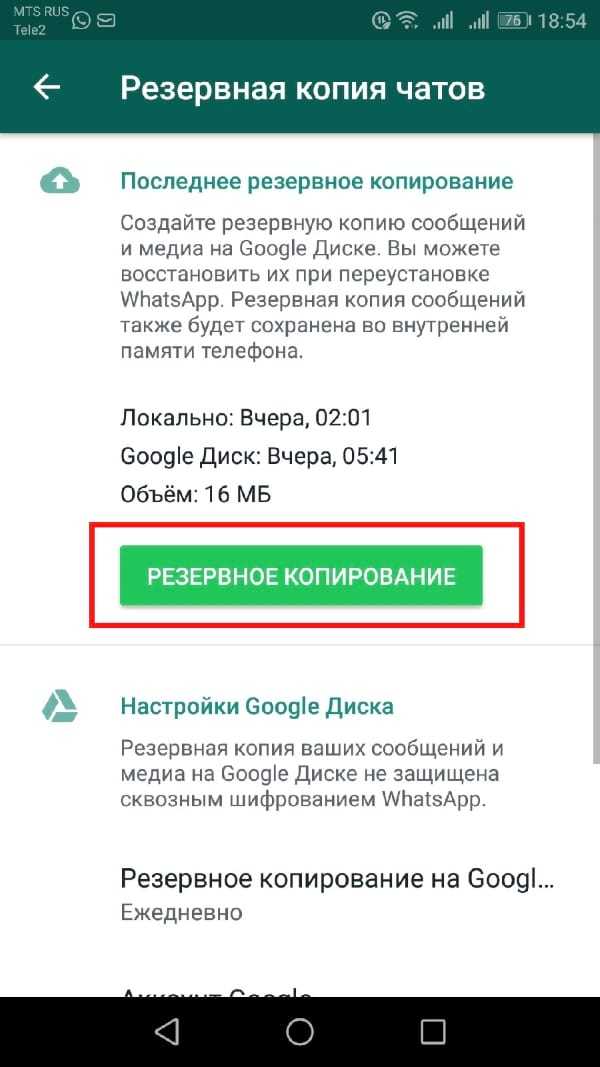
Android (Google Диск): откройте Google Диск, нажмите на иконку профиля в правом верхнем углу и выберите «Управление аккаунтом Google». Перейдите в раздел «Резервное копирование». Найдите пункт WhatsApp – если копия существует, будет указана дата последнего сохранения и размер файла.
Альтернативный способ: откройте Настройки Android → Система → Резервное копирование. В списке резервных копий найдите WhatsApp. При отсутствии записи копирование не выполнялось.
iPhone (iCloud): перейдите в Настройки, нажмите на имя пользователя вверху, откройте iCloud → Управление хранилищем → Резервные копии. Выберите устройство, затем проверьте наличие WhatsApp в списке приложений, включённых в резервную копию.
Также проверьте в самом WhatsApp: Настройки → Чаты → Резервная копия. Здесь указана дата последнего сохранения и размер файла. Если информация отсутствует – копия не создавалась.
Подготовка телефона к восстановлению резервной копии WhatsApp
Перед восстановлением убедитесь, что номер телефона, с которым будет производиться восстановление, совпадает с номером, использованным при создании резервной копии. WhatsApp не позволяет восстановить данные на другой номер.
Проверьте наличие достаточного свободного пространства в памяти устройства. Размер резервной копии можно узнать в облачном хранилище – Google Диск для Android или iCloud для iPhone. Если свободного места недостаточно, удалите временные файлы или перенесите крупные данные на внешний носитель.
Для Android: войдите в аккаунт Google, используемый при создании копии. Перейдите в настройки Google Диска и убедитесь, что WhatsApp включён в список приложений с доступом к резервному копированию. Для iPhone: убедитесь, что iCloud Drive активен, а WhatsApp имеет разрешение на использование iCloud.
Проверьте стабильность интернет-соединения. Рекомендуется подключение к сети Wi-Fi с пропускной способностью не менее 10 Мбит/с, чтобы избежать прерываний при загрузке большого объёма данных.
Удалите текущую установку WhatsApp, если приложение уже установлено, и загрузите его заново из официального магазина (Google Play или App Store). Это необходимо для корректного запуска процесса восстановления при первом запуске.
Отключите режим энергосбережения и любые функции, ограничивающие фоновую активность приложений, чтобы избежать сбоев во время восстановления данных из облака.
Восстановление чатов при установке WhatsApp на новом устройстве
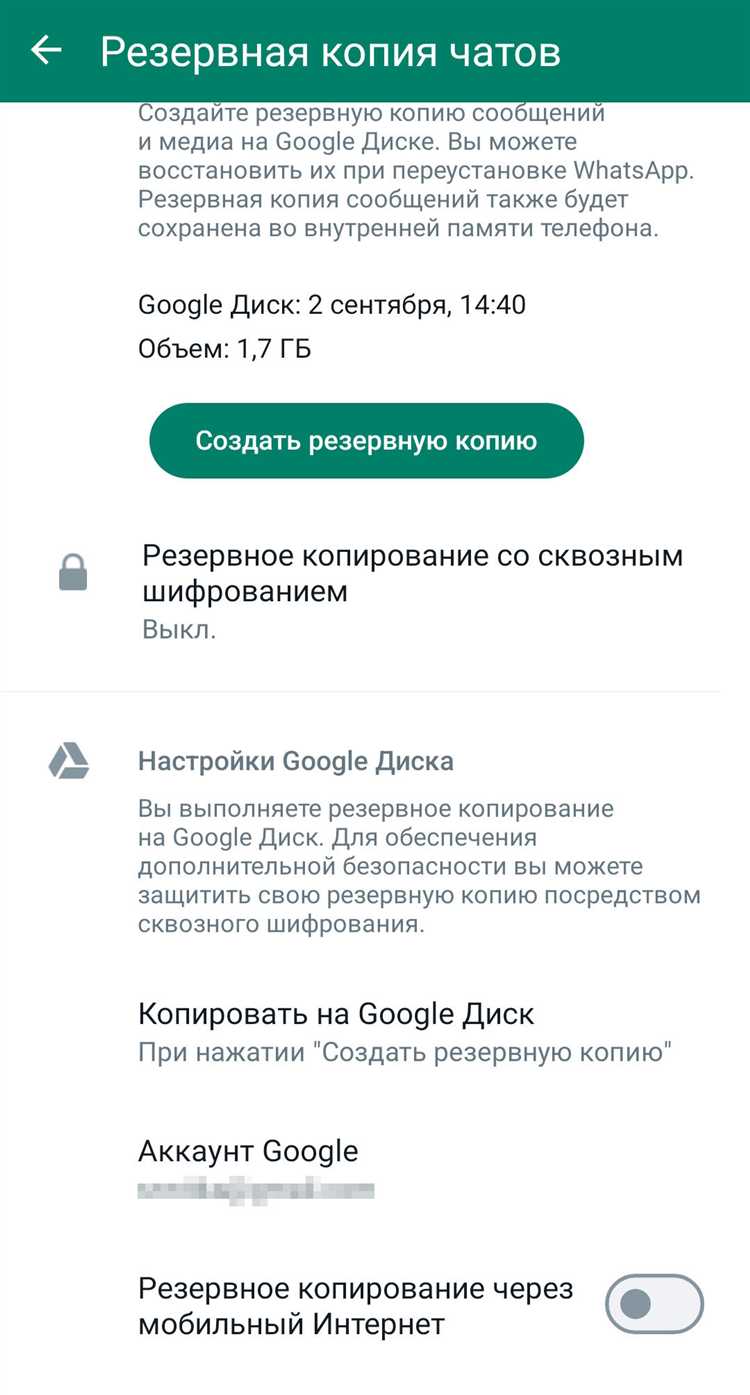
Перед установкой WhatsApp на новом смартфоне убедитесь, что резервная копия создана на старом устройстве. Для Android это Google Диск, для iPhone – iCloud. На старом устройстве откройте WhatsApp → Настройки → Чаты → Резервное копирование и проверьте дату последней копии.
При первом запуске WhatsApp на новом устройстве используйте тот же номер телефона. После ввода кода подтверждения приложение предложит восстановить данные из облака. Нажмите «Восстановить» и дождитесь завершения процесса. Скорость восстановления зависит от объема данных и скорости интернета.
На Android важно использовать ту же учетную запись Google, что и на старом устройстве. На iPhone убедитесь, что iCloud включен и достаточно свободного места в хранилище.
Медиафайлы восстанавливаются вместе с чатами. Если резервная копия содержит только текст, фото и видео будут недоступны. Проверьте настройки резервного копирования, чтобы включить сохранение медиа.
Если резервная копия не обнаружена, проверьте следующее: правильность номера, учетной записи Google или Apple ID, наличие подключения к интернету и достаточного объема памяти на устройстве.
Восстановление медиафайлов из локальной резервной копии WhatsApp
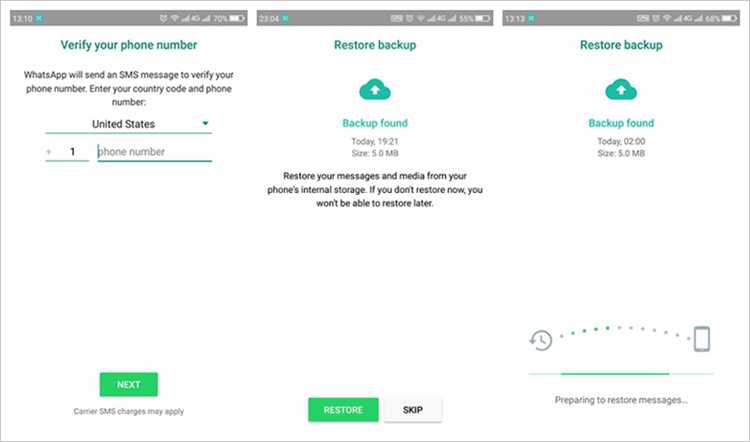
Локальная резервная копия WhatsApp хранится в памяти устройства в каталоге WhatsApp/Databases и WhatsApp/Media. Для восстановления медиафайлов необходимо убедиться, что копия содержит нужные данные и не была перезаписана более поздней версией.
Подключите смартфон к компьютеру через USB. Откройте файловую систему устройства и скопируйте каталог WhatsApp/Media на ПК. Убедитесь, что в нём присутствуют папки WhatsApp Images, WhatsApp Video, WhatsApp Audio, WhatsApp Voice Notes и WhatsApp Documents. Эти каталоги содержат фото, видео, голосовые сообщения и другие вложения.
Если WhatsApp был удалён, а локальная копия осталась, перед установкой заново создайте папку WhatsApp в корне внутренней памяти устройства, затем поместите в неё скопированные ранее каталоги Databases и Media. После этого установите WhatsApp и подтвердите восстановление при запуске. Медиафайлы появятся в соответствующих чатах и будут доступны в галерее.
Если восстановление не происходит автоматически, убедитесь, что имя резервного файла соответствует формату msgstore.db.crypt12. Переименуйте нужную резервную копию в этот формат и перезапустите установку WhatsApp. После подтверждения восстановления медиафайлы будут доступны без загрузки из облака.
Проблемы при восстановлении и способы их устранения
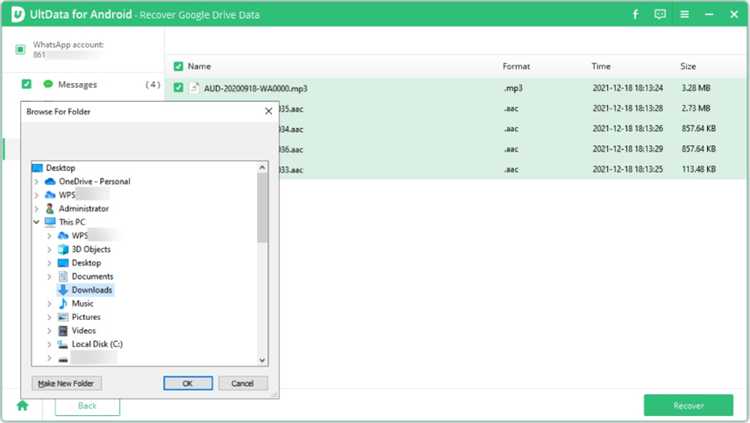
При восстановлении резервной копии WhatsApp могут возникнуть ошибки, напрямую влияющие на доступ к истории чатов. Ниже перечислены распространённые проблемы и конкретные шаги по их устранению.
-
Недоступность резервной копии в облаке
- Убедитесь, что вы вошли в тот же аккаунт Google (для Android) или iCloud (для iOS), с которого создавалась резервная копия.
- Проверьте, активировано ли резервное копирование в настройках WhatsApp: Настройки → Чаты → Резервная копия чатов.
- На Android убедитесь, что Google Диск подключён к телефону и у WhatsApp есть разрешение на доступ к нему.
-
Ошибка восстановления на другом номере
- Резервная копия привязана к номеру телефона. Если номер изменён, восстановление невозможно. Используйте первоначальный номер для доступа к копии.
-
Файл резервной копии повреждён или устарел
- Если WhatsApp не может прочитать файл, восстановление будет невозможно. Попробуйте восстановить копию с другого устройства или из Google Диска/iCloud, если доступна более свежая версия.
- Для локальных копий (Android): перейдите в папку WhatsApp/Databases, переименуйте нужный файл в
msgstore.db.crypt14и установите WhatsApp заново.
-
Недостаточно свободного места на устройстве
- Очистите внутреннюю память, освободив не менее 1 ГБ для успешного восстановления. WhatsApp может требовать значительный объём свободного пространства при распаковке данных.
-
Сбой подключения к сети
- Проверьте стабильность Wi-Fi или мобильного интернета. При плохом соединении процесс может зависнуть или завершиться с ошибкой.
- Избегайте использования VPN во время восстановления – это может повлиять на доступ к серверам Google или Apple.
-
Несовместимость версий WhatsApp
- Для восстановления старой резервной копии может потребоваться установить ту же или более раннюю версию WhatsApp. Используйте APK-файлы только с официальных источников.
Следуя этим рекомендациям, можно устранить большинство препятствий и успешно восстановить данные из резервной копии WhatsApp.
Перенос резервной копии WhatsApp между Android и iPhone
Прямой перенос резервной копии WhatsApp между Android и iPhone невозможен через Google Диск или iCloud, так как они используют несовместимые форматы хранения. Для миграции чатов требуется использовать встроенную функцию переноса в WhatsApp либо сторонние решения.
С помощью функции «Перенос на iOS»: Поддерживается для устройств Android с версией не ниже 5 и iPhone с iOS 15.5 и выше. На Android необходимо установить приложение «Перенос на iOS». При первичной настройке iPhone следуйте инструкциям, выберите пункт переноса данных и отсканируйте QR-код. После подключения устройств через Wi-Fi или кабель будет доступен перенос истории WhatsApp.
Ограничения: Перенос возможен только на новый или сброшенный iPhone. Передача осуществляется без включения в iCloud, и старые чаты на iPhone перезаписываются. Мультимедиа, история звонков и отображение сообщений могут частично отличаться.
С Android на iPhone: Убедитесь, что WhatsApp обновлён на обеих платформах. Номер телефона должен совпадать. После завершения переноса WhatsApp необходимо установить вручную и подтвердить номер. Данные появятся после завершения процесса и инициализации приложения.
С iPhone на Android: Используется кабель USB-C–Lightning и приложение WhatsApp, установленное на новом Android-устройстве Samsung, Pixel или с Android 12+. На экране настройки WhatsApp появится опция импорта данных с iPhone. После подтверждения начнётся перенос, включая сообщения, фото и голосовые заметки.
Важно: После завершения переноса на новое устройство данные на исходном больше не доступны. Резервное копирование следует настроить заново в Google Диске или iCloud, в зависимости от новой платформы.